win7电脑怎么连蓝牙耳机 电脑win7如何连蓝牙耳机
更新时间:2023-04-25 11:29:43作者:runxin
面对市面上众多不同品牌的耳机设备,有些用户为了连接方便就会入手蓝牙耳机来使用,可是当用户在使用win7电脑的时候,想要连接蓝牙耳机来倾听音乐时却不懂得系统蓝牙功能的设置,那么win7电脑怎么连蓝牙耳机呢?接下来小编就给大家带来电脑win7连蓝牙耳机教程。
具体方法:
1.首先在电脑中点击开始,打开控制面板;
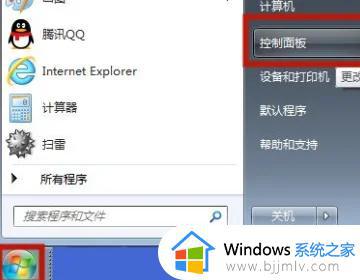
2.然后在打开的控制面板中,点击硬件与声音;
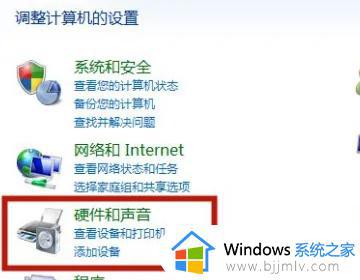
3.接着在打开的窗口右边栏中,点击添加设备;
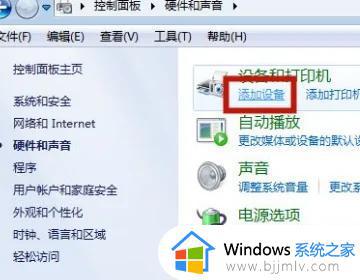
4.打开蓝牙耳机,电脑自动显示,选中点击下一步;
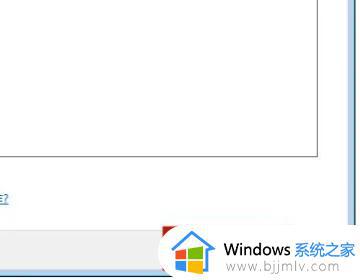
5.win7电脑连接蓝牙耳机完成。
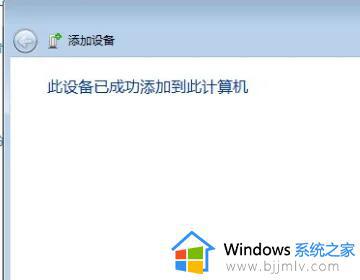
以上就是小编给大家介绍的电脑win7连蓝牙耳机教程了,还有不清楚的用户就可以参考一下小编的步骤进行操作,希望能够对大家有所帮助。
win7电脑怎么连蓝牙耳机 电脑win7如何连蓝牙耳机相关教程
- 电脑win7怎么连蓝牙耳机 台式电脑win7如何连接蓝牙耳机
- win7电脑连接蓝牙耳机怎么连接 win7电脑如何链接蓝牙耳机
- win7电脑连蓝牙耳机怎么连 win7电脑怎样连蓝牙耳机
- win7蓝牙怎么连接耳机 win7电脑如何连接耳机蓝牙
- win7电脑怎么连接耳机蓝牙 win7系统如何连接蓝牙耳机
- win7电脑能连蓝牙耳机吗 台式电脑win7怎么连蓝牙耳机
- win7电脑蓝牙怎么连接耳机 win7连接蓝牙耳机教程
- win7电脑怎么连蓝牙耳机图解 win7系统连接蓝牙耳机教程
- win7系统能不能连接蓝牙耳机 win7电脑怎么连接蓝牙耳机
- win7系统怎么连接蓝牙耳机 电脑win7系统连接蓝牙耳机步骤
- win7系统如何设置开机问候语 win7电脑怎么设置开机问候语
- windows 7怎么升级为windows 11 win7如何升级到windows11系统
- 惠普电脑win10改win7 bios设置方法 hp电脑win10改win7怎么设置bios
- 惠普打印机win7驱动安装教程 win7惠普打印机驱动怎么安装
- 华为手机投屏到电脑win7的方法 华为手机怎么投屏到win7系统电脑上
- win7如何设置每天定时关机 win7设置每天定时关机命令方法
热门推荐
win7系统教程推荐
- 1 windows 7怎么升级为windows 11 win7如何升级到windows11系统
- 2 华为手机投屏到电脑win7的方法 华为手机怎么投屏到win7系统电脑上
- 3 win7如何更改文件类型 win7怎样更改文件类型
- 4 红色警戒win7黑屏怎么解决 win7红警进去黑屏的解决办法
- 5 win7如何查看剪贴板全部记录 win7怎么看剪贴板历史记录
- 6 win7开机蓝屏0x0000005a怎么办 win7蓝屏0x000000a5的解决方法
- 7 win7 msvcr110.dll丢失的解决方法 win7 msvcr110.dll丢失怎样修复
- 8 0x000003e3解决共享打印机win7的步骤 win7打印机共享错误0x000003e如何解决
- 9 win7没网如何安装网卡驱动 win7没有网络怎么安装网卡驱动
- 10 电脑怎么设置自动保存文件win7 win7电脑设置自动保存文档的方法
win7系统推荐
- 1 雨林木风ghost win7 64位优化稳定版下载v2024.07
- 2 惠普笔记本ghost win7 64位最新纯净版下载v2024.07
- 3 深度技术ghost win7 32位稳定精简版下载v2024.07
- 4 深度技术ghost win7 64位装机纯净版下载v2024.07
- 5 电脑公司ghost win7 64位中文专业版下载v2024.07
- 6 大地系统ghost win7 32位全新快速安装版下载v2024.07
- 7 电脑公司ghost win7 64位全新旗舰版下载v2024.07
- 8 雨林木风ghost win7 64位官网专业版下载v2024.06
- 9 深度技术ghost win7 32位万能纯净版下载v2024.06
- 10 联想笔记本ghost win7 32位永久免激活版下载v2024.06